
Привет, друзья!
В данной статье я хочу показать вам, как разработать простое приложение для обмена сообщениями в режиме реального времени с использованием Socket.io, Express и React с акцентом на работе с медиа.
Функционал нашего приложения будет следующим:
- при первом запуске приложение предлагает пользователю ввести свое имя;
- имя пользователя и его идентификатор записываются в локальное хранилище;
- при повторном запуске приложения имя и идентификатор пользователя извлекаются из локального хранилища (имитация системы аутентификации/авторизации);
- выполняется подключение к серверу через веб-сокеты и вход в комнату
main_room(при желании можно легко реализовать возможность выбора или создания других комнат); - пользователи обмениваются сообщениями в реальном времени;
- типом сообщения может быть текст, аудио, видео или изображение;
- передаваемые файлы сохраняются на сервере;
- путь к сохраненному на сервере файлу добавляется в сообщение;
- сообщение записывается в базу данных;
- пользователи могут записывать аудио и видеосообщения;
- после прикрепления файла и записи аудио или видео сообщения, отображается превью созданного контента;
- пользователи могут добавлять в текст сообщения эмодзи;
- текстовые сообщения могут озвучиваться;
- и т.д.
Репозиторий с исходным кодом проекта.
Если вам это интересно, прошу под кат.
Справедливости ради следует отметить, что я уже писал о разработке чата на Хабре. Будем считать, что это новая (продвинутая) версия.
Подготовка и настройка проекта
Создаем директорию, переходим в нее и инициализируем Node.js-проект:
mkdir chat-app
cd chat-app
yarn init -yp
# or
npm init -yСоздаем директорию для сервера и шаблон для клиента с помощью Create React App:
mkdir server
yarn create react-app client
# or
npx create-react-app clientНам потребуется одновременно запускать два сервера (для клиента и самого сервера), поэтому установим concurrently — утилиту для одновременного выполнения нескольких команд, определенных в файле package.json:
yarn add concurrently
# or
npm i concurrentlyОпределяем команды в package.json:
"scripts": {
"dev:client": "yarn --cwd client start",
"dev:server": "yarn --cwd server dev",
"dev": "concurrently \"yarn dev:client\" \"yarn dev:server\""
}Или, если вы используете npm:
"scripts": {
"dev:client": "npm run start --prefix client",
"dev:server": "npm run dev --prefix server",
"dev": "concurrently \"npm run dev:client\" \"npm run dev:server\""
}В качестве БД мы будем использовать MongoDb Atlas Database.
Переходим по ссылке, создаем аккаунт, создаем проект и кластер и получаем строку для подключения вида mongodb+srv://<user>:<password>@cluster0.f7292.mongodb.net/<database>?retryWrites=true&w=majority*, где <user>, <password> и <database> — данные, которые вы указали при создании проекта и кластера.
- Для получения адреса БД необходимо нажать
Connectрядом с названием кластера (Cluster0) и затемConnect your application. - Если у вас, как и у меня, динамический
IP, во вкладкеNetwork AccessразделаSecurityнадо прописать0.0.0.0/0


Можно приступать к разработке сервера.
Сервер
Переходим в директорию server и устанавливаем зависимости:
cd server
# производственные зависимости
yarn add express socket.io mongoose cors multer
# or
npm i ...
# зависимость для разработки
yarn add -D nodemon
# or
npm i -D nodemon-
express—Node.js-фреймворкдля разработки веб-серверов; -
socket.io— библиотека, облегчающая работу с веб-сокетами; -
mongoose— ORM для работы сMongoDB; -
cors— утилита для работы с CORS; -
multer— утилита для разбора (парсинга) данных в форматеmultipart/form-data(для сохранения файлов на сервере); -
nodemon— утилита для запуска сервера для разработки.
Определяем тип кода сервера (модуль) и команду для запуска сервера для разработки в файле package.json:
"type": "module",
"scripts": {
"dev": "nodemon"
}Структура директории server будет следующей:
- files - директория для хранения файлов
- models
- message.model.js - модель сообщения для `Mongoose`
- socket_io
- handlers
- message.handlers.js - обработчики для сообщений
- user.handler.js - обработчики для пользователей
- onConnection.js - обработка подключения
- utils
- file.js - утилиты для работы с файлами
- onError.js - обработчик ошибок
- upload.js - утилита для сохранения файлов
- config.js - настройки (в репозитории имеется файл `config.example.js` с примером настроек)
- index.js - основной файл сервераОпределяем настройки в файле config.js (не забудьте добавить его в .gitignore):
// разрешенный источник
export const ALLOWED_ORIGIN = 'http://localhost:3000'
// адрес БД
export const MONGODB_URI =
'mongodb+srv://<user>:<password>@cluster0.f7292.mongodb.net/<database>?retryWrites=true&w=majority'Определяем модель в файле models/message.model.js:
import mongoose from 'mongoose'
const { Schema, model } = mongoose
const messageSchema = new Schema(
{
messageId: {
type: String,
required: true,
unique: true
},
messageType: {
type: String,
required: true
},
textOrPathToFile: {
type: String,
required: true
},
roomId: {
type: String,
required: true
},
userId: {
type: String,
required: true
},
userName: {
type: String,
required: true
}
},
{
timestamps: true
}
)
export default model('Message', messageSchema)Каждое наше сообщение будет включать следующую информацию:
-
messageId— идентификатор сообщения; -
messageType— тип сообщения; -
textOrPathToFile— текст сообщения или путь к файлу; -
roomId— идентификатор комнаты; -
userId— идентификатор пользователя; -
userName— имя пользователя; -
createdAt,updatedAt— дата и время создания и обновления сообщения, соответственно (timestamps: true).
Кратко рассмотрим утилиты (директория utils).
Обработчик ошибок (onError.js):
export default function onError(err, req, res, next) {
console.log(err)
// если имеется объект ответа
if (res) {
// статус ошибки
const status = err.status || err.statusCode || 500
// сообщение об ошибке
const message = err.message || 'Something went wrong. Try again later'
res.status(status).json({ message })
}
}Утилита для работы с файлами (file.js):
import { unlink } from 'fs/promises'
import { dirname, join } from 'path'
import { fileURLToPath } from 'url'
import onError from './onError.js'
// путь к текущей директории
const _dirname = dirname(fileURLToPath(import.meta.url))
// путь к директории с файлами
const fileDir = join(_dirname, '../files')
// утилита для получения пути к файлу
export const getFilePath = (filePath) => join(fileDir, filePath)
// утилита для удаления файла
export const removeFile = async (filePath) => {
try {
await unlink(join(fileDir, filePath))
} catch (e) {
onError(e)
}
}Утилита для сохранения файлов (upload.js):
import { existsSync, mkdirSync } from 'fs'
import multer from 'multer'
import { dirname, join } from 'path'
import { fileURLToPath } from 'url'
// путь к текущей директории
const _dirname = dirname(fileURLToPath(import.meta.url))
const upload = multer({
storage: multer.diskStorage({
// директория для записи файлов
destination: async (req, _, cb) => {
// извлекаем идентификатор комнаты из HTTP-заголовка `X-Room-Id`
const roomId = req.headers['x-room-id']
// файлы хранятся по комнатам
// название директории - идентификатор комнаты
const dirPath = join(_dirname, '../files', roomId)
// создаем директорию при отсутствии
if (!existsSync(dirPath)) {
mkdirSync(dirPath, { recursive: true })
}
cb(null, dirPath)
},
filename: (_, file, cb) => {
// названия файлов могут быть одинаковыми
// добавляем к названию время с начала эпохи и дефис
const fileName = `${Date.now()}-${file.originalname}`
cb(null, fileName)
}
})
})
export default uploadРассмотрим основной файл сервера (index.js).
Импортируем все и вся:
import cors from 'cors'
import express from 'express'
import { createServer } from 'http'
import mongoose from 'mongoose'
import { Server } from 'socket.io'
import { ALLOWED_ORIGIN, MONGODB_URI } from './config.js'
import onConnection from './socket_io/onConnection.js'
import { getFilePath } from './utils/file.js'
import onError from './utils/onError.js'
import upload from './utils/upload.js'Создаем экземпляр Express-приложения и подключаем посредников для работы с CORS и парсинга JSON:
const app = express()
app.use(
cors({
origin: ALLOWED_ORIGIN
})
)
app.use(express.json())Обрабатываем загрузку файлов:
app.use('/upload', upload.single('file'), (req, res) => {
if (!req.file) return res.sendStatus(400)
// формируем относительный путь к файлу
const relativeFilePath = req.file.path
.replace(/\\/g, '/')
.split('server/files')[1]
// и возвращаем его
res.status(201).json(relativeFilePath)
})Обрабатываем получение файлов:
app.use('/files', (req, res) => {
// формируем абсолютный путь к файлу
const filePath = getFilePath(req.url)
// и возвращаем файл по этому пути
res.status(200).sendFile(filePath)
})Добавляем обработчик ошибок и подключаемся к БД:
app.use(onError)
try {
await mongoose.connect(MONGODB_URI, {
useNewUrlParser: true,
useUnifiedTopology: true
})
console.log('???? Connected')
} catch (e) {
onError(e)
}Создаем экземпляры сервера и Socket.io и обрабатываем подключение:
const server = createServer(app)
const io = new Server(server, {
cors: ALLOWED_ORIGIN,
serveClient: false
})
io.on('connection', (socket) => {
onConnection(io, socket)
})Наконец, определяем порт и запускаем сервер:
const PORT = process.env.PORT || 4000
server.listen(PORT, () => {
console.log(`???? Server started on port ${PORT}`)
})import cors from 'cors'
import express from 'express'
import { createServer } from 'http'
import mongoose from 'mongoose'
import { Server } from 'socket.io'
import { ALLOWED_ORIGIN, MONGODB_URI } from './config.js'
import onConnection from './socket_io/onConnection.js'
import { getFilePath } from './utils/file.js'
import onError from './utils/onError.js'
import upload from './utils/upload.js'
const app = express()
app.use(
cors({
origin: ALLOWED_ORIGIN
})
)
app.use(express.json())
app.use('/upload', upload.single('file'), (req, res) => {
if (!req.file) return res.sendStatus(400)
const relativeFilePath = req.file.path
.replace(/\\/g, '/')
.split('server/files')[1]
res.status(201).json(relativeFilePath)
})
app.use('/files', (req, res) => {
const filePath = getFilePath(req.url)
res.status(200).sendFile(filePath)
})
app.use(onError)
try {
await mongoose.connect(MONGODB_URI, {
useNewUrlParser: true,
useUnifiedTopology: true
})
console.log('???? Connected')
} catch (e) {
onError(e)
}
const server = createServer(app)
const io = new Server(server, {
cors: ALLOWED_ORIGIN,
serveClient: false
})
io.on('connection', (socket) => {
onConnection(io, socket)
})
const PORT = process.env.PORT || 4000
server.listen(PORT, () => {
console.log(`???? Server started on port ${PORT}`)
})Рассмотрим работу с сокетами (директория socket_io).
Обработка подключения (onConnection.js):
import userHandlers from './handlers/user.handlers.js'
import messageHandlers from './handlers/message.handlers.js'
export default function onConnection(io, socket) {
// извлекаем идентификатор комнаты и имя пользователя
const { roomId, userName } = socket.handshake.query
// записываем их в объект сокета
socket.roomId = roomId
socket.userName = userName
// присоединяемся к комнате
socket.join(roomId)
// регистрируем обработчики для пользователей
userHandlers(io, socket)
// регистрируем обработчики для сообщений
messageHandlers(io, socket)
}Обработчики для пользователей (handlers/user.handlers.js):
// "хранилище" пользователей
const users = {}
export default function userHandlers(io, socket) {
// извлекаем идентификатор комнаты и имя пользователя из объекта сокета
const { roomId, userName } = socket
// инициализируем хранилище пользователей
if (!users[roomId]) {
users[roomId] = []
}
// утилита для обновления списка пользователей
const updateUserList = () => {
// сообщение получают только пользователи, находящиеся в комнате
io.to(roomId).emit('user_list:update', users[roomId])
}
// обрабатываем подключение нового пользователя
socket.on('user:add', async (user) => {
// сообщаем другим пользователям об этом
socket.to(roomId).emit('log', `User ${userName} connected`)
// записываем идентификатор сокета пользователя
user.socketId = socket.id
// записываем пользователя в хранилище
users[roomId].push(user)
// обновляем список пользователей
updateUserList()
})
// обрабатываем отключения пользователя
socket.on('disconnect', () => {
if (!users[roomId]) return
// сообщаем об этом другим пользователям
socket.to(roomId).emit('log', `User ${userName} disconnected`)
// удаляем пользователя из хранилища
users[roomId] = users[roomId].filter((u) => u.socketId !== socket.id)
// обновляем список пользователей
updateUserList()
})
}Обработчики для сообщений (handlers/message.handlers.js):
import Message from '../../models/message.model.js'
import { removeFile } from '../../utils/file.js'
import onError from '../../utils/onError.js'
// "хранилище" для сообщений
const messages = {}
export default function messageHandlers(io, socket) {
// извлекаем идентификатор комнаты
const { roomId } = socket
// утилита для обновления списка сообщений
const updateMessageList = () => {
io.to(roomId).emit('message_list:update', messages[roomId])
}
// обрабатываем получение сообщений
socket.on('message:get', async () => {
try {
// получаем сообщения по `id` комнаты
const _messages = await Message.find({
roomId
})
// инициализируем хранилище сообщений
messages[roomId] = _messages
// обновляем список сообщений
updateMessageList()
} catch (e) {
onError(e)
}
})
// обрабатываем создание нового сообщения
socket.on('message:add', (message) => {
// пользователи не должны ждать записи сообщения в БД
Message.create(message).catch(onError)
// это нужно для клиента
message.createdAt = Date.now()
// создаем сообщение оптимистически,
// т.е. предполагая, что запись сообщения в БД будет успешной
messages[roomId].push(message)
// обновляем список сообщений
updateMessageList()
})
// обрабатываем удаление сообщения
socket.on('message:remove', (message) => {
const { messageId, messageType, textOrPathToFile } = message
// пользователи не должны ждать удаления сообщения из БД
// и файла на сервере (если сообщение является файлом)
Message.deleteOne({ messageId })
.then(() => {
if (messageType !== 'text') {
removeFile(textOrPathToFile)
}
})
.catch(onError)
// удаляем сообщение оптимистически
messages[roomId] = messages[roomId].filter((m) => m.messageId !== messageId)
// обновляем список сообщений
updateMessageList()
})
}При реализации операций по созданию и удалению сообщения я исходил из предположения, что задержка в передаче данных является более критичной, чем неудачное сохранение или удаление сообщения из БД, поскольку речь идет о коммуникации в реальном времени. В идеале, хорошо иметь в БД отдельную таблицу для фиксации случаев неудачной записи/удаления сообщений.
Это все, что требуется от нашего сервера.
Переходим к реализации клиента.
Клиент
Переходим в директорию client и устанавливаем зависимости:
cd client
# производственные зависимости
yarn add react-router-dom zustand react-icons emoji-mart react-speech-kit react-timeago socket.io-client nanoid
# or
npm i ...
# зависимость для разработки
yarn add -D sass
# or
npm i -D sass- react-router-dom — библиотека для маршрутизации на стороне клиента;
- zustand — библиотека для управления состоянием приложения;
- react-icons — большой набор иконок в виде компонентов;
- emoji-mart — компонент с эмодзи;
-
react-speech-kit — обертка над
Web Speech APIдляreact; - react-timeago — компонент для отображения относительного времени;
-
socket.io-client — клиент
socket.io; - nanoid — утилита для генерации идентификаторов;
-
sass — препроцессор
CSS.
Структура директории src будет следующей:
- api
- file.api.js - интерфейс для загрузки файлов
- components
- NameInput
- NameInput.js - компонент для ввода имени пользователя
- Room
- MessageInput
- EmojiMart
- EmojiMart.js - компонент для эмодзи
- FileInput
- FileInput.js - компонент для выбора (прикрепления) файла для отправки
- FilePreview.js - компонент для отображения превью файла
- Recorder
- Recorder.js - компонент для создания аудио или видеозаписи
- RecordingModal.js - модальное окно для выбора типа и управления процессом записи
- MessageInput.js - компонент для ввода сообщения пользователем, выбора эмодзи, прикрепления файла или создания аудио или видеозаписи
- MessageList
- MessageItem.js - компонент для одного сообщения
- MessageList.js - компонент для списка сообщений
- UserList
- UserList - компонент для списка пользователей
- Room.js - компонент для комнаты
- index.js - повторный экспорт компонентов
- hooks
- useChat.js - хук для работы с сокетами
- useStore.js - хранилище состояния в форме хука
- pages
- Home
- Home.js - домашняя страница
- index.js - повторный экспорт страниц
- routes
- app.routes.js - роуты приложения
- styles - стили (я не буду на них останавливаться, просто скопируйте их из репозитория с исходным кодом проекта)
- utils
- recording.js - утилиты для создания аудио или видеозаписи
- storage.js - утилита для работы с локальным хранилищем
- App.js - основной компонент приложения
- App.scss - стили
- constants.js - константы
- index.js - основной файл клиентаНачнем с основного компонента приложения (App.js):
import { BrowserRouter } from 'react-router-dom'
import AppRoutes from 'routes/app.routes'
import './App.scss'
function App() {
return (
<BrowserRouter>
<AppRoutes />
</BrowserRouter>
)
}
export default AppПодключаем роутер и рендерим роуты приложения.
Рассмотрим эти роуты (routes/app.routes.js):
import { Home } from 'pages'
import { Route, Routes } from 'react-router-dom'
const AppRoutes = () => (
<Routes>
<Route path='*' element={<Home />} />
</Routes>
)
export default AppRoutesВсе дороги, т.е. пути ведут в Рим, т.е. на главную страницу.
Зачем нам роутер, спросите вы. По большему счету, он нам не нужен, но предусматривать возможность масштабирования приложения считается хорошей практикой.
Взглянем на домашнюю страницу (pages/Home/Home.js):
import { NameInput, Room } from 'components'
import { USER_KEY } from 'constants'
import storage from 'utils/storage'
export const Home = () => {
const user = storage.get(USER_KEY)
return user ? <Room /> : <NameInput />
}Мы пытаемся извлечь данные пользователя из локального хранилища и, в зависимости от наличия таких данных, возвращаем компонент комнаты или инпут для ввода имени пользователя.
Утилита для работы с локальным хранилищем (utils/storage.js):
const storage = {
get: (key) =>
window.localStorage.getItem(key)
? JSON.parse(window.localStorage.getItem(key))
: null,
set: (key, value) => window.localStorage.setItem(key, JSON.stringify(value))
}
export default storageКонстанты (constants.js):
export const USER_KEY = 'chat_app_user'
export const SERVER_URI = 'http://localhost:4000'Займемся реализацией компонентов (components).
Компонент для ввода имени пользователя (NameInput/NameInput.js):
// импорты
import { USER_KEY } from 'constants'
import { nanoid } from 'nanoid'
import { useEffect, useState } from 'react'
import storage from 'utils/storage'
export const NameInput = () => {
// начальные данные
const [formData, setFormData] = useState({
userName: '',
// фиксируем ("хардкодим") название (идентификатор) комнаты
roomId: 'main_room'
})
// состояние блокировки кнопки
const [submitDisabled, setSubmitDisabled] = useState(true)
// все поля формы являются обязательными
useEffect(() => {
const isSomeFieldEmpty = Object.values(formData).some((v) => !v.trim())
setSubmitDisabled(isSomeFieldEmpty)
}, [formData])
// функция для изменения данных
const onChange = ({ target: { name, value } }) => {
setFormData({ ...formData, [name]: value })
}
// функция для отправки формы
const onSubmit = (e) => {
e.preventDefault()
if (submitDisabled) return
// генерируем идентификатор пользователя
const userId = nanoid()
// записываем данные пользователя в локальное хранилище
storage.set(USER_KEY, {
userId,
userName: formData.userName,
roomId: formData.roomId
})
// перезагружаем приложение для того, чтобы "попасть" в комнату
window.location.reload()
}
return (
<div className='container name-input'>
<h2>Welcome</h2>
<form onSubmit={onSubmit} className='form name-room'>
<div>
<label htmlFor='userName'>Enter your name</label>
<input
type='text'
id='userName'
name='userName'
minLength={2}
required
value={formData.userName}
onChange={onChange}
/>
</div>
{/* скрываем поле для создания комнаты (возможность масштабирования) */}
<div class='visually-hidden'>
<label htmlFor='roomId'>Enter room ID</label>
<input
type='text'
id='roomId'
name='roomId'
minLength={4}
required
value={formData.roomId}
onChange={onChange}
/>
</div>
<button disabled={submitDisabled} className='btn chat'>
Chat
</button>
</form>
</div>
)
}Компонент комнаты (Room/Room.js):
import useChat from 'hooks/useChat'
import MessageInput from './MessageInput/MessageInput'
import MessageList from './MessageList/MessageList'
import UserList from './UserList/UserList'
export const Room = () => {
// получаем список пользователей, список сообщений, системную информацию и методы для отправки и удаления сообщения
const { users, messages, log, sendMessage, removeMessage } = useChat()
// и передаем их соответствующим компонентам
return (
<div className='container chat'>
<div className='container message'>
<MessageList
log={log}
messages={messages}
removeMessage={removeMessage}
/>
<MessageInput sendMessage={sendMessage} />
</div>
<UserList users={users} />
</div>
)
}Рассмотрим хук для работы с сокетами (hooks/useChat.js):
import { SERVER_URI, USER_KEY } from 'constants'
import { useEffect, useRef, useState } from 'react'
import { io } from 'socket.io-client'
import storage from 'utils/storage'
export default function useChat() {
// извлекаем данные пользователя из локального хранилища
const user = storage.get(USER_KEY)
// локальное состояние для списка пользователей
const [users, setUsers] = useState([])
// локальное состояние для списка сообщений
const [messages, setMessages] = useState([])
// состояние для системного сообщения
const [log, setLog] = useState(null)
// иммутабельное состояние для сокета
const { current: socket } = useRef(
io(SERVER_URI, {
query: {
// отправляем идентификатор комнаты и имя пользователя на сервер
roomId: user.roomId,
userName: user.userName
}
})
)
// регистрируем обработчики
useEffect(() => {
// сообщаем о подключении нового пользователя
socket.emit('user:add', user)
// запрашиваем сообщения из БД
socket.emit('message:get')
// обрабатываем получение системного сообщения
socket.on('log', (log) => {
setLog(log)
})
// обрабатываем получение обновленного списка пользователей
socket.on('user_list:update', (users) => {
setUsers(users)
})
// обрабатываем получение обновленного списка сообщений
socket.on('message_list:update', (messages) => {
setMessages(messages)
})
}, [])
// метод для отправки сообщения
const sendMessage = (message) => {
socket.emit('message:add', message)
}
// метод для удаления сообщения
const removeMessage = (message) => {
socket.emit('message:remove', message)
}
return { users, messages, log, sendMessage, removeMessage }
}Компонент для отображения списка пользователей (UserList/UserList.js):
import { AiOutlineUser } from 'react-icons/ai'
export default function UserList({ users }) {
return (
<div className='container user'>
<h2>Users</h2>
<ul className='list user'>
{users.map(({ userId, userName }) => (
<li key={userId} className='item user'>
<AiOutlineUser className='icon user' />
{userName}
</li>
))}
</ul>
</div>
)
}Перебираем пользователей и рендерим список имен.
Компонент для отображения списка сообщений (MessageList/MessageList.js):
import { useEffect, useRef } from 'react'
import MessageItem from './MessageItem'
export default function MessageList({ log, messages, removeMessage }) {
// иммутабельная ссылка на элемент для отображения системных сообщений
const logRef = useRef()
// иммутабельная ссылка на конец списка сообщений
const bottomRef = useRef()
// выполняем прокрутку к концу списка при добавлении нового сообщения
// это может стать проблемой при большом количестве пользователей,
// когда участники чата не будут успевать читать сообщения
useEffect(() => {
bottomRef.current.scrollIntoView({
behavior: 'smooth'
})
}, [messages])
// отображаем и скрываем системные сообщения
useEffect(() => {
if (log) {
logRef.current.style.opacity = 0.8
logRef.current.style.zIndex = 1
const timerId = setTimeout(() => {
logRef.current.style.opacity = 0
logRef.current.style.zIndex = -1
clearTimeout(timerId)
}, 1500)
}
}, [log])
return (
<div className='container message'>
<h2>Messages</h2>
<ul className='list message'>
{/* перебираем список и рендерим сообщения */}
{messages.map((message) => (
<MessageItem
key={message.messageId}
message={message}
removeMessage={removeMessage}
/>
))}
<p ref={bottomRef}></p>
<p ref={logRef} className='log'>
{log}
</p>
</ul>
</div>
)
}Компонент сообщения (MessageList/MessageItem.js):
import { SERVER_URI, USER_KEY } from 'constants'
import { CgTrashEmpty } from 'react-icons/cg'
import { GiSpeaker } from 'react-icons/gi'
import { useSpeechSynthesis } from 'react-speech-kit'
import TimeAgo from 'react-timeago'
import storage from 'utils/storage'
export default function MessageItem({ message, removeMessage }) {
// извлекаем данные пользователя из локального хранилища
const user = storage.get(USER_KEY)
// утилиты для перевода текста в речь
const { speak, voices } = useSpeechSynthesis()
// определяем язык приложения
const lang = document.documentElement.lang || 'en'
// мне нравится голос от гугла
const voice = voices.find(
(v) => v.lang.includes(lang) && v.name.includes('Google')
)
// элемент для рендеринга зависит от типа сообщения
let element
// извлекаем из сообщения тип и текст или путь к файлу
const { messageType, textOrPathToFile } = message
// формируем абсолютный путь к файлу
const pathToFile = `${SERVER_URI}/files${textOrPathToFile}`
// определяем элемент для рендеринга на основе типа сообщения
switch (messageType) {
case 'text':
element = (
<>
<button
className='btn'
// озвучиваем текст при нажатии кнопки
onClick={() => speak({ text: textOrPathToFile, voice })}
>
<GiSpeaker className='icon speak' />
</button>
<p>{textOrPathToFile}</p>
</>
)
break
case 'image':
element = <img src={pathToFile} alt='' />
break
case 'audio':
element = <audio src={pathToFile} controls></audio>
break
case 'video':
element = <video src={pathToFile} controls></video>
break
default:
return null
}
// определяем принадлежность сообщения текущему пользователю
const isMyMessage = user.userId === message.userId
return (
<li className={`item message ${isMyMessage ? 'my' : ''}`}>
<p className='username'>{isMyMessage ? 'Me' : message.userName}</p>
<div className='inner'>
{element}
{isMyMessage && (
{/* пользователь может удалять только свои сообщения */}
<button className='btn' onClick={() => removeMessage(message)}>
<CgTrashEmpty className='icon remove' />
</button>
)}
</div>
<p className='datetime'>
<TimeAgo date={message.createdAt} />
</p>
</li>
)
}Рассмотрим хранилище в форме хука (hooks/useStore.js):
import create from 'zustand'
const useStore = create((set, get) => ({
// файл
file: null,
// индикатор отображения превью файла
showPreview: false,
// индикатор отображения компонента с эмодзи
showEmoji: false,
// метод для обновления файла
setFile: (file) => {
// получаем предыдущий файл
const prevFile = get().file
if (prevFile) {
// https://w3c.github.io/FileAPI/#creating-revoking
// это позволяет избежать утечек памяти
URL.revokeObjectURL(prevFile)
}
// обновляем файл
set({ file })
},
// метод для обновления индикатора отображения превью
setShowPreview: (showPreview) => set({ showPreview }),
// метод для обновления индикатора отображения эмодзи
setShowEmoji: (showEmoji) => set({ showEmoji })
}))
export default useStoreКомпонент для ввода сообщения (MessageInput/MessageInput.js):
import fileApi from 'api/file.api'
import { USER_KEY } from 'constants'
import useStore from 'hooks/useStore'
import { nanoid } from 'nanoid'
import { useEffect, useRef, useState } from 'react'
import { FiSend } from 'react-icons/fi'
import storage from 'utils/storage'
import EmojiMart from './EmojiMart/EmojiMart'
import FileInput from './FileInput/FileInput'
import Recorder from './Recorder/Recorder'
export default function MessageInput({ sendMessage }) {
// извлекаем данные пользователя из локального хранилища
const user = storage.get(USER_KEY)
// извлекаем состояние из хранилища
const state = useStore((state) => state)
const {
file,
setFile,
showPreview,
setShowPreview,
showEmoji,
setShowEmoji
} = state
// локальное состояние для текста сообщения
const [text, setText] = useState('')
// локальное состояние блокировки кнопки
const [submitDisabled, setSubmitDisabled] = useState(true)
// иммутабельная ссылка на инпут для ввода текста сообщения
const inputRef = useRef()
// для отправки сообщения требуется либо текст сообщения, либо файл
useEffect(() => {
setSubmitDisabled(!text.trim() && !file)
}, [text, file])
// отображаем превью при наличии файла
useEffect(() => {
setShowPreview(file)
}, [file, setShowPreview])
// функция для отправки сообщения
const onSubmit = async (e) => {
e.preventDefault()
if (submitDisabled) return
// извлекаем данные пользователя и формируем начальное сообщение
const { userId, userName, roomId } = user
let message = {
messageId: nanoid(),
userId,
userName,
roomId
}
if (!file) {
// типом сообщения является текст
message.messageType = 'text'
message.textOrPathToFile = text
} else {
// типом сообщения является файл
try {
// загружаем файл на сервер и получаем относительный путь к нему
const path = await fileApi.upload({ file, roomId })
// получаем тип файла
const type = file.type.split('/')[0]
message.messageType = type
message.textOrPathToFile = path
} catch (e) {
console.error(e)
}
}
// скрываем компонент с эмодзи, если он открыт
if (showEmoji) {
setShowEmoji(false)
}
// отправляем сообщение
sendMessage(message)
// сбрасываем состояние
setText('')
setFile(null)
}
return (
<form onSubmit={onSubmit} className='form message'>
<EmojiMart setText={setText} messageInput={inputRef.current} />
<FileInput />
<Recorder />
<input
type='text'
autoFocus
placeholder='Message...'
value={text}
onChange={(e) => setText(e.target.value)}
ref={inputRef}
// при наличии файла вводить текст нельзя
disabled={showPreview}
/>
<button className='btn' type='submit' disabled={submitDisabled}>
<FiSend className='icon' />
</button>
</form>
)
}Компонент для отображения эмодзи (MessageInput/EmojiMart/EmojiMart.js):
import { Picker } from 'emoji-mart'
import 'emoji-mart/css/emoji-mart.css'
import useStore from 'hooks/useStore'
import { useCallback, useEffect } from 'react'
import { BsEmojiSmile } from 'react-icons/bs'
export default function EmojiMart({ setText, messageInput }) {
// извлекаем соответствующие методы из хранилища
const { showEmoji, setShowEmoji, showPreview } = useStore(
({ showEmoji, setShowEmoji, showPreview }) => ({
showEmoji,
setShowEmoji,
showPreview
})
)
// обработчик нажатия клавиши `Esc`
const onKeydown = useCallback(
(e) => {
if (e.key === 'Escape') {
setShowEmoji(false)
}
},
[setShowEmoji]
)
// регистрируем данный обработчик на объекте `window`
useEffect(() => {
window.addEventListener('keydown', onKeydown)
return () => {
window.removeEventListener('keydown', onKeydown)
}
}, [onKeydown])
// метод для добавления эмодзи к тексту сообщения
const onSelect = ({ native }) => {
setText((text) => text + native)
messageInput.focus()
}
return (
<div className='container emoji'>
<button
className='btn'
type='button'
{/* отображаем/скрываем эмодзи при нажатии кнопки */}
onClick={() => setShowEmoji(!showEmoji)}
disabled={showPreview}
>
<BsEmojiSmile className='icon' />
</button>
{showEmoji && (
<Picker
onSelect={onSelect}
emojiSize={20}
showPreview={false}
perLine={6}
/>
)}
</div>
)
}Компонент для прикрепления файла (MessageInput/FileInput/FileInput.js):
import useStore from 'hooks/useStore'
import { useEffect, useRef } from 'react'
import { MdAttachFile } from 'react-icons/md'
import FilePreview from '../FilePreview/FilePreview'
export default function FileInput() {
// извлекаем файл и метод для его обновления из хранилища
const { file, setFile } = useStore(({ file, setFile }) => ({ file, setFile }))
// иммутабельная ссылка на инпут для добавления файла
// мы скрываем инпут за кнопкой
const inputRef = useRef()
// сбрасываем значение инпута при отсутствии файла
useEffect(() => {
if (!file) {
inputRef.current.value = ''
}
}, [file])
return (
<div className='container file'>
<input
type='file'
accept='image/*, audio/*, video/*'
onChange={(e) => setFile(e.target.files[0])}
className='visually-hidden'
ref={inputRef}
/>
<button
type='button'
className='btn'
// передаем клик инпуту
onClick={() => inputRef.current.click()}
>
<MdAttachFile className='icon' />
</button>
{file && <FilePreview />}
</div>
)
}Компонент для отображения превью файла (MessageInput/FileInput/FilePreview.js):
import useStore from 'hooks/useStore'
import { useEffect, useState } from 'react'
import { AiOutlineClose } from 'react-icons/ai'
export default function FilePreview() {
// извлекаем файл и метод для его обновления из хранилища
const { file, setFile } = useStore(({ file, setFile }) => ({ file, setFile }))
// локальное состояние для источника файла
const [src, setSrc] = useState()
// локальное состояние для типа файла
const [type, setType] = useState()
// при наличии файла обновляем источник и тип файла
useEffect(() => {
if (file) {
setSrc(URL.createObjectURL(file))
setType(file.type.split('/')[0])
}
}, [file])
// элемент для рендеринга зависит от типа файла
let element
switch (type) {
case 'image':
element = <img src={src} alt={file.name} />
break
case 'audio':
element = <audio src={src} controls></audio>
break
case 'video':
element = <video src={src} controls></video>
break
default:
element = null
break
}
return (
<div className='container preview'>
{element}
<button
type='button'
className='btn close'
// обнуляем файл при закрытии превью
onClick={() => setFile(null)}
>
<AiOutlineClose className='icon close' />
</button>
</div>
)
}Нам осталось рассмотреть компонент для создания аудио или видеозаписи. Но сначала рассмотрим соответствующие утилиты (utils/recording.js):
// https://www.w3.org/TR/mediastream-recording/
// переменные для рекордера, частей данных и требований к потоку данных
let mediaRecorder = null
let mediaChunks = []
let mediaConstraints = null
// https://w3c.github.io/mediacapture-main/#constrainable-interface
// требования к аудиопотоку
export const audioConstraints = {
audio: {
echoCancellation: true,
autoGainControl: true,
noiseSuppression: true
}
}
// требования к медиапотоку (аудио + видео)
export const videoConstraints = {
...audioConstraints,
video: {
width: 1920,
height: 1080,
frameRate: 60.0
}
}
// индикатор начала записи
export const isRecordingStarted = () => !!mediaRecorder
// метод для приостановки записи
export const pauseRecording = () => {
mediaRecorder.pause()
}
// метод для продолжения записи
export const resumeRecording = () => {
mediaRecorder.resume()
}
// метод для начала записи
// принимает требования к потоку
export const startRecording = async (constraints) => {
mediaConstraints = constraints
try {
// https://w3c.github.io/mediacapture-main/#dom-mediadevices-getusermedia
// получаем поток с устройств пользователя
const stream = await navigator.mediaDevices.getUserMedia(constraints)
// определяем тип создаваемой записи
const type = constraints.video ? 'video' : 'audio'
// https://www.w3.org/TR/mediastream-recording/#mediarecorder-constructor
// создаем экземпляр рекордера
mediaRecorder = new MediaRecorder(stream, { mimeType: `${type}/webm` })
// обрабатываем запись данных
mediaRecorder.ondataavailable = ({ data }) => {
mediaChunks.push(data)
}
// запускаем запись
mediaRecorder.start(250)
// возвращаем поток
return stream
} catch (e) {
console.error(e)
}
}
// метод для завершения записи
export const stopRecording = () => {
// останавливаем рекордер
mediaRecorder.stop()
// останавливаем треки из потока
mediaRecorder.stream.getTracks().forEach((t) => {
t.stop()
})
// определяем тип записи
const type = mediaConstraints.video ? 'video' : 'audio'
// https://w3c.github.io/FileAPI/#file-constructor
// создаем новый файл
const file = new File(mediaChunks, 'my_record.webm', {
type: `${type}/webm`
})
// без этого запись можно будет создать только один раз
mediaRecorder.ondataavailable = null
// обнуляем рекордер
mediaRecorder = null
// очищаем массив с данными
mediaChunks = []
// возвращаем файл
return file
}Компонент для создания записи (MessageInput/Recorder/Recorder.js):
import useStore from 'hooks/useStore'
import { useState } from 'react'
import { RiRecordCircleLine } from 'react-icons/ri'
import RecordingModal from './RecordingModal'
export default function Recorder() {
// извлекаем индикатор отображения превью файла из хранилища
const showPreview = useStore(({ showPreview }) => showPreview)
// локальное состояние для индикатора отображения модального окна
const [showModal, setShowModal] = useState(false)
return (
<div className='container recorder'>
<button
type='button'
className='btn'
// показываем модальное окно при нажатии кнопки
onClick={() => setShowModal(true)}
// блокируем кнопку при отображении превью файла
disabled={showPreview}
>
<RiRecordCircleLine className='icon' />
</button>
{showModal && <RecordingModal setShowModal={setShowModal} />}
</div>
)
}Одна из самых интересных частей приложения — модальное окно для выбора типа и создания записи (MessageInput/Recorder/RecordingModal.js):
import useStore from 'hooks/useStore'
import { useRef, useState } from 'react'
import { BsFillPauseFill, BsFillPlayFill, BsFillStopFill } from 'react-icons/bs'
import {
audioConstraints,
isRecordingStarted,
pauseRecording,
resumeRecording,
startRecording,
stopRecording,
videoConstraints
} from 'utils/recording'
export default function RecordingModal({ setShowModal }) {
// извлекаем метод для обновления файла из хранилища
const setFile = useStore(({ setFile }) => setFile)
// локальное состояние для требований к потоку данных
// по умолчанию создается аудиозапись
const [constraints, setConstraints] = useState(audioConstraints)
// локальный индикатор начала записи
const [recording, setRecording] = useState(false)
// иммутабельная ссылка на элемент для выбора типа записи
const selectBlockRef = useRef()
// иммутабельная ссылка на элемент `video`
const videoRef = useRef()
// функция для обновления требований к потоку на основе типа записи
const onChange = ({ target: { value } }) =>
value === 'audio'
? setConstraints(audioConstraints)
: setConstraints(videoConstraints)
// функция для приостановки/продолжения записи
const pauseResume = () => {
if (recording) {
pauseRecording()
} else {
resumeRecording()
}
setRecording(!recording)
}
// функция для начала записи
const start = async () => {
if (isRecordingStarted()) {
return pauseResume()
}
// получаем поток
const stream = await startRecording(constraints)
// обновляем локальный индикатор начала записи
setRecording(true)
// скрываем элемент для выбора типа записи
selectBlockRef.current.style.display = 'none'
// если создается видеозапись
if (constraints.video && stream) {
videoRef.current.style.display = 'block'
// направляем поток в элемент `video`
videoRef.current.srcObject = stream
}
}
// функция для завершения записи
const stop = () => {
// получаем файл
const file = stopRecording()
// обновляем локальный индикатор начала записи
setRecording(false)
// обновляем файл
setFile(file)
// скрываем модалку
setShowModal(false)
}
return (
<div
className='overlay'
onClick={(e) => {
// скрываем окно при клике за его пределами
if (e.target.className !== 'overlay') return
setShowModal(false)
}}
>
<div className='modal'>
<div ref={selectBlockRef}>
<h2>Select type</h2>
<select onChange={onChange}>
<option value='audio'>Audio</option>
<option value='video'>Video</option>
</select>
</div>
{/* вот для чего нам нужны 2 индикатора начала записи */}
{isRecordingStarted() && <p>{recording ? 'Recording...' : 'Paused'}</p>}
<video ref={videoRef} autoPlay muted />
<div className='controls'>
<button className='btn play' onClick={start}>
{recording ? (
<BsFillPauseFill className='icon' />
) : (
<BsFillPlayFill className='icon' />
)}
</button>
{isRecordingStarted() && (
<button className='btn stop' onClick={stop}>
<BsFillStopFill className='icon' />
</button>
)}
</div>
</div>
</div>
)
}Прекрасно, мы завершили разработку нашего небольшого, но, согласитесь, довольно функционального приложения. Давайте проверим его работоспособность.
Проверка работоспособности приложения
Находясь в корневой директории проекта, выполняем команду yarn dev и открываем 2 вкладки браузера по адресу http://localhost:3000 (одну из вкладок открываем в режиме инкогнито).
Вводим имена пользователей и входим в комнату:

Обмениваемся сообщениями:

Обмениваемся эмодзи:

Обмениваемся файлами:
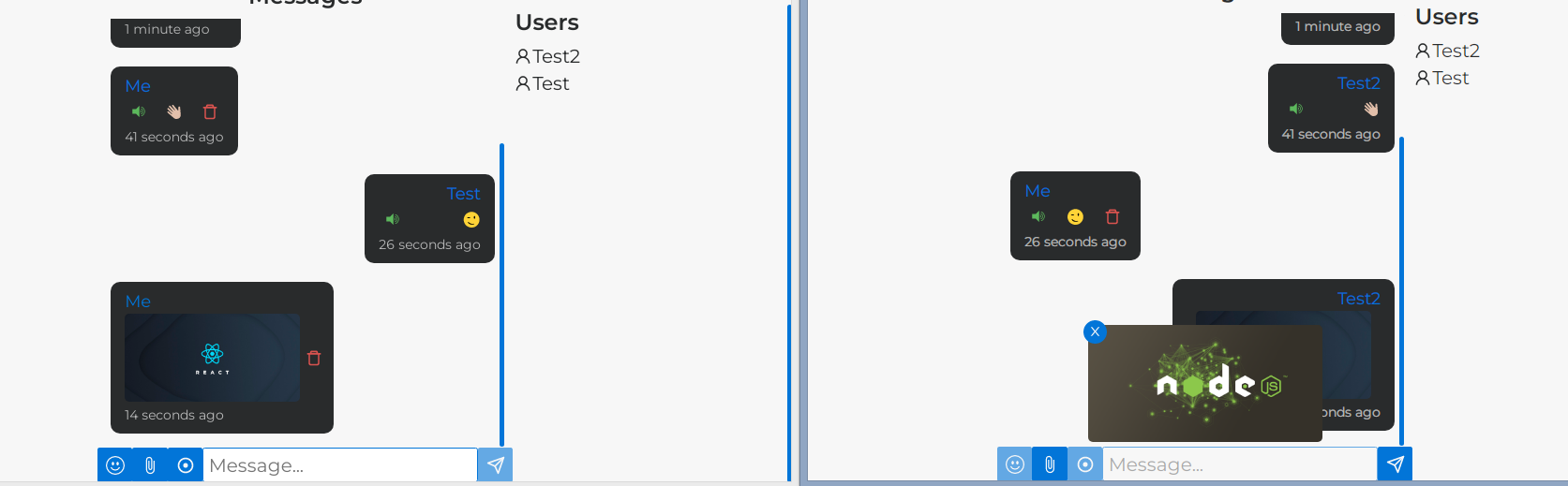
Обмениваемся аудио/видео записями:
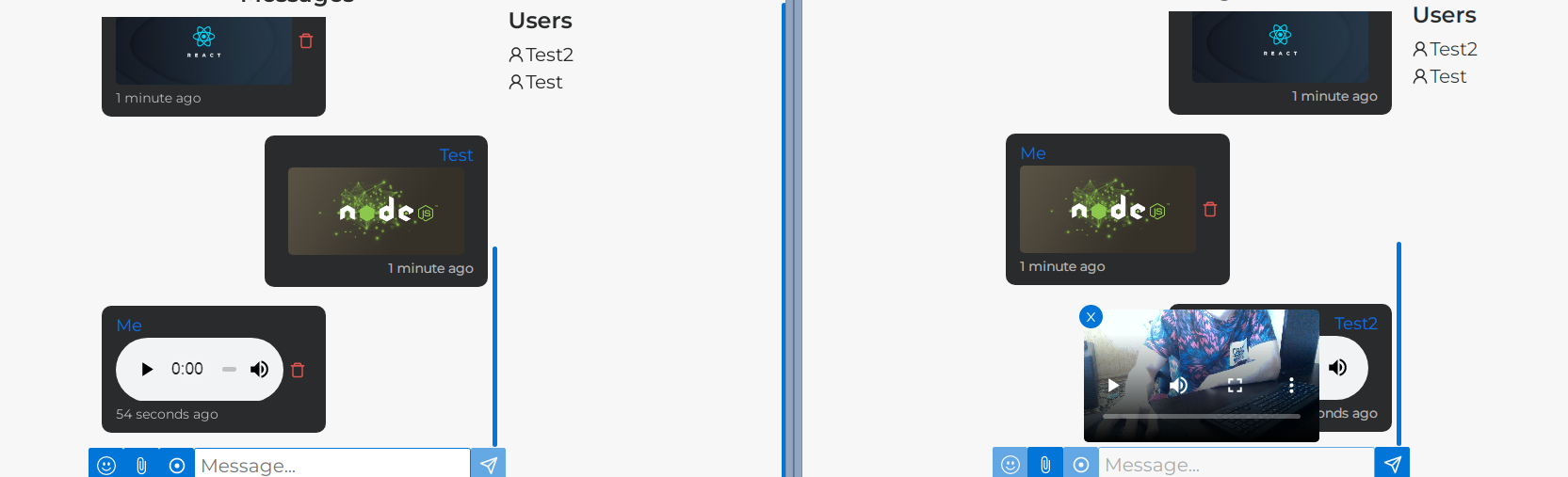
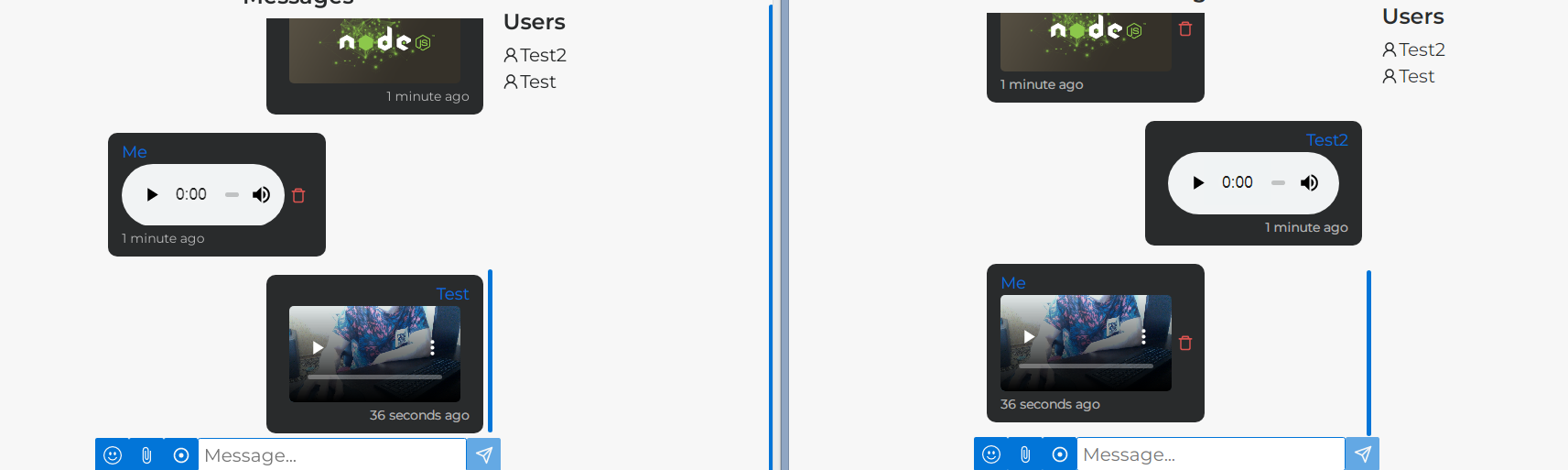
Удаляем парочку сообщений:
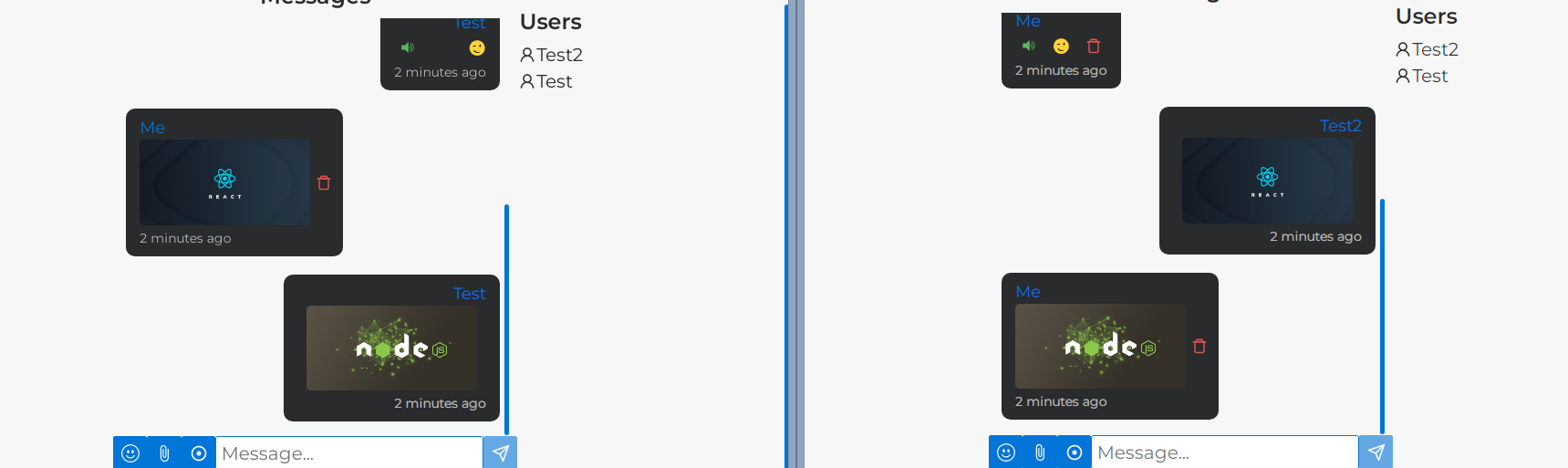
Приложение работает, как ожидается.
Поскольку, у наших пользователей имеются относительно стабильные и известные клиенту id, ничто не мешает нам масштабировать приложение, добавив в него возможность совершения аудио и видеозвонков посредством WebRTC, о чем я рассказывал в этой статье. Будем считать это вашим домашним заданием.
Пожалуй, это все, чем я хотел поделиться с вами в данной статье.
Благодарю за внимание и happy coding!
Комментарии (3)

jsmarketing
12.03.2022 19:29+1Спасибо за материал, обязательно изучу! И не только вам а всем авторам. Мой стереотип про авторитетность Хабра как источника информации нерушим, и поддерживается вашими публикациями! К сожалению, читать все и сразу не получается чисто физически. Скорочтение освоить что ли..еще раз спасибо!



polearnik
socket.io и express отвратительный выбор. Столкнулся с тем что мощный сервер с околонулевой нагрузкой на память проц и сеть не может обработать больше пары тысяч пользоателей. . После многочисленных дебагов заменил на uWebsockets.js и пробелма пропала. Ну а про express не высказался только ленивый. используйте fastify.
aio350 Автор
Я бы сказал, что Express и Socket.io не отвратительный, а, скорее, классический, хотя, возможно, и не лучший выбор. Про Fastify и uWebsockets слышал, но ни то, ни другое пока не пробовал. Сейчас знакомлюсь с Nest.js, в котором в качестве нижележащей платформы (underlying platform) по умолчанию используется Express, хотя имеется возможность переключиться на Fastify. Вероятно, Express все-таки не так страшен, как его малюют. Впрочем, возможность переключения на Fastify тоже кое о чем говорит.